opbygning af din egen computer fra bunden giver dig mulighed for at lave den perfekte rig til dine behov, men hvis du har et superstrengt budget, er en skinnende, ny, specialbygget PC ikke altid mulig.
så det er en god ting, du ikke har brug for en af dem til at spille spil.
Sure, $400 eller $500 kan bygge dig en anstændig budget gaming PC, men hvis penge er strammere end det, din bedste chance er at gå med noget brugt. Du kan få heldig og finde en billig gaming PC på Craigslist, men du får bedre bang for din sorteper går med noget mere almindeligt og mindre specialiseret: en nedlagt kontor PC.
det er rigtigt—med et par valgopgraderinger kan De Dell-tårne, der kaster kontorbygninger rundt om i verden, faktisk lave anstændige spilrigge. Og din by kryber sandsynligvis med dem, da skoler og virksomheder ofte slipper af med dem i store partier.
deres tab er din gevinst—lad os bringe en af disse suckers tilbage til livet.
relateret: bedste gaming laptop: Fem ting at overveje
hvad får du
før du begynder at jage efter isenkram, skal du indstille dine forventninger. Selv med nogle få opgraderinger spiller en lav-end PC som Dell Optipleks, jeg fandt, ikke alle de nyeste triple-A-titler i høje opløsninger med smuk, ray-sporet grafik. Det vil dog håndtere mange esports-titler med lavere krav som Counter-Strike: Global Offensive, League of Legends, Fortnite, overvågning og Rocket League. Afhængigt af de opgraderinger, du foretager, kan avancerede spil som Skyggen af Tomb Raider muligvis spilles, hvis du er villig til at skrue opløsningen ned til 720p.)

selvfølgelig vil du også være i stand til at få fat i spil fra et par år siden under et Steam-salg og spille dem uden meget problem, for super billigt. Og da “Gaming” ikke bare betyder at spille de nyeste grafiske behemoter på lanceringsdagen, kan du også grave længere tilbage til klassiske mesterværker i butikker som GOG.com.
endelig ved, at denne PC sandsynligvis ikke vil være en langsigtet investering, så betragt det som et stopgap, indtil du har råd til en mere kraftfuld build. Når alt kommer til alt taler vi om temmelig gammelt, godt brugt udstyr, og du kan kun opgradere det indtil videre, før det giver mere mening at opbygge en ny PC fra bunden. Det kan også kræve lidt mere vedligeholdelse, så vær klar til at tackle problemer, hvis de sker—og sørg for, at du har en god backup-løsning, der er praktisk til dine data.
hvis alt det lyder velsmagende, er det tid til at starte deal jagt.
Hvor finder du dine dele
du kan finde brugte billige PC-dele overalt på nettet, men de bedste tilbud er sandsynligvis lige i dit nabolag. Jeg anbefaler at banke fortovet og finde dine lokale elektronikgenvindingscentre, Kontor likvidatorer og genbrugsbutikker—ring dem eller besøg dem for at se, hvilken slags brugte pc ‘ er og PC-dele de har. Alternativt, hvis du kender folk på lokale skoler og virksomheder, så spørg dem, om deres IT-afdeling ønsker at aflaste noget gammelt udstyr.
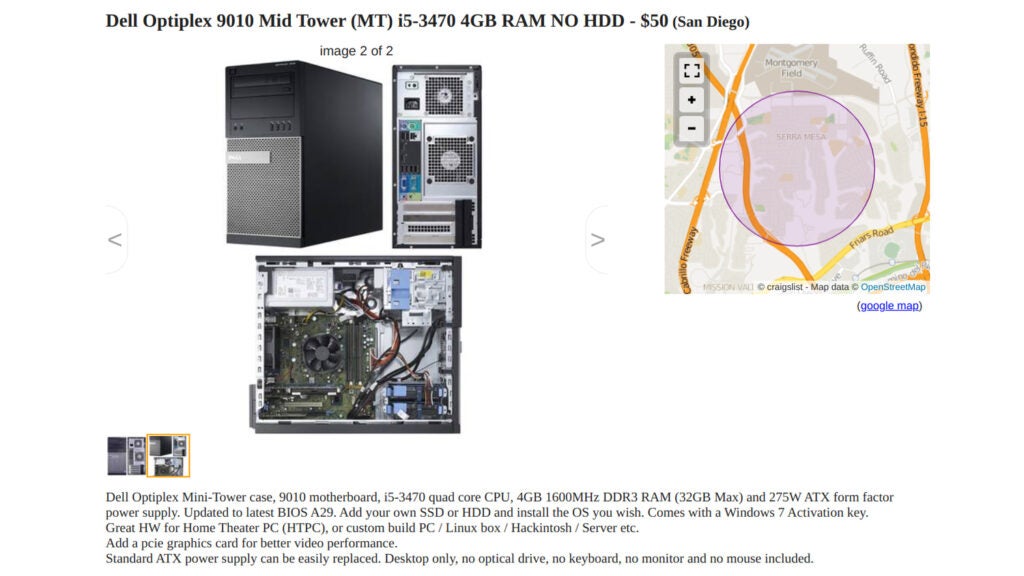
du kan finde mange af de komponenter, du har brug for på denne måde, men ikke nødvendigvis dem alle. For alt, hvad du ikke kan finde på et e-Affaldscenter, vil du skure Craigslist, OfferUp, LetGo og andre lignende apps. Du kan også prøve eBay, men platformen har et meget større publikum, hvilket betyder, at ting har tendens til at sælge til sin rimelige markedspris. Men du skraber sammen en PC på det lavest mulige budget, så markedsprisen er ikke, hvad du vil: du vil have en lokal sælger, der er villig til at forhandle en morderaftale bare for at få det ud af deres hænder. (Du kan endda prøve at finde nogle spil—PC-dele gratis, men jeg ville ikke satse på det for hårdt—især hvis du vil have ting i anstændig funktionsdygtig stand.)
køb lokalt giver dig også mulighed for at teste udstyret, før du overleverer dine penge. Når du forhandler om salget, skal du bede sælgeren om at have det tilsluttet og klar til at prøve, når du går for at hente det. På den måde kan du se, om det starter i vinduer, køre CrystalDiskInfo for at se, om harddisken stadig er i god form, og sørg for, at den ikke stinker af røg (alvorligt—det er mere almindeligt, at du tror). Hvis PC ‘ en ikke har en harddisk—det er almindeligt for virksomheder at ødelægge dem af sikkerhedsmæssige årsager, før de bortskaffer deres computere—Se om det starter i BIOS, eller tag et flashdrev med installationsprogrammet på det og se om det starter ind i det. Hvis alt ser pålideligt ud, kan du tage det hjem og begynde at arbejde på dine opgraderinger.
Online salg som eBay tilbyder dog Køberbeskyttelse, hvilket er praktisk, hvis du får en defekt komponent. Craigslist har normalt ikke nogen anvendelse af det, så du bliver nødt til at afveje din risikotolerance med dit budget og gå derfra.
relateret: ni justeringer til supercharge din gaming PC
Hvad skal man se efter
som med enhver PC-opbygning hjælper det med at planlægge tingene, før du rent faktisk handler. (Vi antager, at du allerede har en generel ide om, hvad der går i opbygningen af en gaming PC—hvis du ikke gør det, bør du helt sikkert blive bekendt med vores PC building guide først.) Læg dit budget ud, find ud af, hvilke computerdele der passer ind i det, og start derefter din jagt. Mit mål var at bygge noget for kun $100 (fordi hej, jeg kan godt lide en udfordring), men jeg vil lægge dele i et par forskellige prisklasser for dem, der har mere at bruge.
tårnet

der er et par forskellige typer kontororienterede pc ‘ er derude, men Dell-Optipleksen er en af de mere almindelige og den, jeg vil anbefale til denne konvertering. Hvis du kan finde en Lenovo -, HP-eller Compak-maskine med lignende specifikationer til en god pris, kan du også bruge dem, men de er lidt sværere at komme forbi. Du leder efter noget, der ideelt set har en anden generation af Intel Core i5-processor (hvor det firecifrede tal efter i5 starter med en 2) eller nyere processor—en i3 kan få dig forbi, men undgå Core 2-firkant og andre lavere CPU ‘ er, hvis du kan.
disse kontor-pc ‘ er kommer også i forskellige former. Jeg anbefaler at få et større” mini-tårn ” snarere end en af de mindre, slankere maskiner—du har lettere ved at montere et grafikkort, strømforsyning og andre opgraderinger. Hvis du finder en lille rig til en pris, der er for god til at give op, fungerer den, men du skal enten shoppe for lavprofilerede grafikkort eller jury-rig det ind i sagen ved hjælp af en PCI-Ekspres riser.
endelig tænk på dine opgraderingsplaner for denne maskine. Hvis du bare bygger en billig PC for at få dig forbi, indtil du kan bygge en ny high-end rig om et par måneder, behøver du ikke bekymre dig for meget om kompatibilitet med fremtidige opgraderinger. Men hvis du planlægger at tilføje lidt mere strøm til denne build, kan du indsnævre din søgning til modeller, der bruger en standard 24-polet stikkontakt på bundkortet. Nogle af disse kontor-pc ‘ er bruger et mindre, ikke-standard 8-polet strømstik, hvilket betyder, at du ikke kan opgradere din strømforsyning i fremtiden. Det er ikke strengt nødvendigt – mange mennesker har det fint med den medfølgende strømforsyning og et grafikkort med lav effekt, som jeg bruger her-men det er rart at have muligheden i fremtiden. (Der er 8-pin til 24-pin adaptere derude, men jeg tøver med at bruge strømforsyningsadaptere som disse, da mange er billigt eller forkert lavet.)
det lyder som en masse advarsler, men når du gennemsøger hylderne på e-affaldscentret (eller gennem fotos på Craigslist), vil du være i stand til at få øje på disse ting ret hurtigt. Jeg fandt et par kandidater her i San Diego-området, hvor jeg bor, men gik til sidst med en Craigslisted Dell Optipleks 9010, der ramte alle mine krav til kun $50. Det havde ikke en harddisk, men selv med den advarsel var det den bedste aftale, jeg kunne finde—en harddisk er en temmelig billig tilføjelse.
husk, tålmodighed er nøglen—du finder muligvis ikke en morderaftale i aften, i morgen eller endda i næste uge, men hvis du overvåger tingene nøje og forhandler din røv, finder du til sidst det perfekte system til en uovertruffen pris.
grafikkortet

en kontor-PC kan klare de daglige opgaver fint, men vi går efter en spilrigg her, hvilket betyder, at du bliver nødt til at poppe i et dedikeret grafikkort. Igen vil du jage det brugte marked for de bedste tilbud, og dette er et område, hvor e-affaldscentre sandsynligvis ikke har det, du har brug for—men eBay kan bare.
i den lave ende kan du sikkert finde en NVIDIA 650 til billig, da de normalt sælger for omkring $35 på eBay. Det er lidt langt i tanden, men du vil blive overrasket over, hvad du kan slippe af sted med at spille på et kort Denne overkommelige titler som CS:GO, League of Legends og Dota 2 skal køre smukt på 1080p, mens spil som Fortnite, overvågning og Rocket League kan kræve ratcheting ned opløsningen lidt for at forblive på 60 billeder i sekundet. Noget som denne ASUS-model er godt at købe, da det ikke kræver en 6-polet forbindelse til strømforsyningen—som de fleste kontor-pc ‘ er ikke har.
hvis du kan finde det, ville en NVIDIA 750 Ti være endnu bedre, og er et godt sødt sted for en bygning som denne. Det kan knuse de fleste esports-titler og skrabe med lige nok i avancerede triple-A-spil. Jeg fandt denne model opført for $ 50 på OfferUp her i San Diego, som jeg forhandlede ned til $30—en temmelig stor del. Igen er manglen på en 6-polet stikkontakt nøglen, hvis du ikke vil opgradere din strømforsyning.
hvis du bruger en mindre PC, vil du have et lavprofilkort-NVIDIA GT 1030 er et populært og ligger et sted mellem de ovennævnte to kort i magten. Det har en markedspris på omkring $50 for de billigere modeller, men du kan muligvis få det til billigere, hvis du er tålmodig og køber lokalt.
jo længere du træder op i kort-siger en AMD 460 eller 560 for omkring $65 eller en 950, 960 eller 1050 Ti for omkring $100—jo mere kan du spille. 1050 Ti fås også uden et 6-polet stik og i en lavprofilform til slankere desktops. På dette tidspunkt skal du dog overveje at tilføje en beefier strømforsyning, hvilket vil øge de samlede omkostninger ved din opsætning. Alligevel er en $ 200 rig drevet af en 1050 Ti en fantastisk værdi proposition.
du kan gå højere op i kæden end det, men snart vil den gamle CPU i din bjærgede computer sandsynligvis blive en flaskehals, hvilket betyder, at din ydeevne ikke vil stige nok til at gøre omkostningerne værd. Plus, på det tidspunkt er du sandsynligvis bedre at bygge en PC fra bunden i stedet for at bruge den gamle kontorrigg som din base alligevel.
andet udstyr)

hvis du har mere at bruge—eller din computer mangler et par komponenter—er der et par andre ting, du skal overveje:
- opbevaring: mange af disse brugte pc ‘ er leveres ikke med en harddisk, hvilket betyder, at du bliver nødt til at tilføje en selv. Du har et par valg: du kan få fat i en ny 500GB HDD for omkring $25, selvom det vil være lidt langsomt. Hvis du er effektiv med din opbevaring, vil jeg anbefale at købe en SSD med lavere kapacitet, højere hastighed som denne 128 GB PNY-model til $20. Eller, hvis du har penge nok, få en af hver: brug SSD til din boot-drev, din spinning drev til dine filer, og leve dit bedste liv. Hvis du finder et tårn, der kommer med opbevaring, skal du sørge for at teste dets helbred med CrystalDiskInfo—hvis det begynder at mislykkes, skal du se om du kan forhandle prisen ned yderligere for at kompensere for det drev, du skal købe.
- et operativsystem: Du har brug for et 5 GB flashdrev for at installere vinduer—hvis du ikke har et, skal du låne et (du har kun brug for det i en time eller to). Næsten alle disse pc ‘ er skal leveres med vinduer licenser i form af en 25-cifret nøgle trykt på et klistermærke et eller andet sted på tårnet. Hvis din ikke har en Vinduer licens, er det nok ikke værd at købe, da vinduer koster omkring $100 alene. Hvis du planlægger at køre i stedet, behøver du ikke bekymre dig om dette, men da de fleste sandsynligvis vil have vinduer til spil, skal du sørge for, at det har det klistermærke.
- et tastatur, mus og skærm: Som med de fleste pc—bygningsguider fokuserer vi kun på selve tårnet her-vi antager, at du har en gammel skærm, tastatur og mus liggende rundt. Men hvis du ikke gør det, kan du ofte finde gamle kontorudstyr i de samme e-affaldscentre og klassificerede apps, hvor du fandt tårnet (du skal bare budgettere for dem). Der er også masser af overkommelige “gaming” Mus og tastaturer på
, fra mærker som Velocifire og Redragon, hvis du er villig til at bruge lidt mere. - en netværksforbindelse: Min maskine havde ikke trådløst internet, hvilket var fint, da jeg planlagde at bruge den mere pålidelige Ethernet-forbindelse til at få adgang til internettet. Hvis Ethernet ikke er en mulighed for dig, og din PC ikke har trådløs internetadgang, skal du finde en PCI-eller USB-trådløs modtager for at få adgang til internettet, enten brugt eller ny.
- en bedre strømforsyning: mens jeg fandt, at 295-strømforsyningen i min Dell-Optipleks var tilstrækkelig til min 750 Ti, er det bestemt borderline. Hvis du har råd til en pænere model som denne EVGA 450-enhed, er det en værdig opgradering. Dit system vil være mere stabilt, da det vil have mere effekthøjde til dit udstyr, og du har et bredere valg inden for grafikkort, da det har et 6-polet stik.
- noget ekstra RAM: hvis din kontor-PC kun leveres med 4 GB RAM, kan du klare dig, men det er virkelig på kanten af det, jeg vil anbefale på et vinduer system i dag. Heldigvis bruger de gamle pc ‘ er den ældre DDR3-standard, hvilket betyder, at du sandsynligvis kan købe en anden 4 GB til $10 (eller mindre) på det brugte marked. Du vil blive glad for, at du gjorde det, især hvis du planlægger at åbne en masse bro.ser-faner eller spille avancerede spil.
du skal ikke have brug for meget andet, selvom noget spritalkohol kan være nyttigt til rengøring af sagen og en klud til rengøring af støv fra interne komponenter.
lav dine opgraderinger og installer vinduer
når du har fået dit udstyr i hånden-husk, tålmodighed er en dyd, hvis du vil have den bedst mulige pris—det er tid til at bygge din PC. Vi har allerede gennemgået, hvordan man bygger en PC i denne vejledning, så jeg holder ikke din hånd hvert trin på vejen, men jeg vil bemærke et par ting, du måske vil passe på med Optipleks-lignende kontor-pc ‘ er.

jeg endte med en $50 Dell Optipleks 9010 boliger en Intel Core I5-3470 CPU, 4GB RAM, og ingen harddisk. 750 Ti jeg fik for $30 og en SSD jeg fik gratis fra en ven, der forlod byen—selvom lad os antage, at jeg betalte $20 af hensyn til en rimelig sammenligning. Det kommer ud til $100 selv for min endelige opsætning—men igen vil jeg anbefale lidt mere RAM og en ny PSU, hvis du har en ekstra $50 til overs.
min Optipleks var anstændigt ren, selvom jeg gav sagen en gang over med noget Sprit Og en mikrofiberklud, især hvor der var noget resterende klistermærke gunk på forsiden. (Vær forsigtig med ikke at fjerne det vindue Licens klistermærke, selvom.) Jeg fjernede også sidepanelet, kastede nogle støvkaniner ud med en støvblæser og tørrede forsigtigt ventilatorerne af med en tør klud. Hvis du har en elektrisk luftstøv, desto bedre. (Hermetisk luft fungerer også, selvom det er forfærdeligt for miljøet, så jeg anbefaler det ikke.)

hvis du har en ny strømforsyning, skal du installere den før noget andet udstyr. Skru de fire skruer, der omgiver strømkablet på bagsiden af PC ‘ en, tag alle regnbuekabler ud af bundkortet og harddisken (hvis relevant), og skift din nye ind.
tag derefter din harddisk eller SSD og indsæt SATA-kablet sammen med SATA-strømkablet fra din strømforsyning. Jeg bruger en SSD, så jeg lader det bare hænge ud, hvor DVD-drevet plejede at være, men hvis du bruger en traditionel harddisk, vil du skrue den ind i harddiskens caddie og skubbe den ind i buret. (Mærkeligt nok kom min særlige Optipleks ikke med den blå caddy, men de er tilgængelige på eBay for $4.)

endelig skal du sætte dit grafikkort i den øverste PCIe—slot på bundkortet, og sørg for, at det er fast på plads, og—hvis du har købt ekstra RAM-læg det i en gratis slot. Bemærk, at din RAM skal gå i den rigtige slot for at arbejde, så tjek din PC ‘ s manual, hvis du ikke er sikker på, hvilken slot du skal bruge—Du kan normalt finde den på producentens hjemmeside, f. eks. Dell.com.

før du fortsætter, skal du bruge en anden pc til at brænde installationsprogrammet til det flashdrev ved hjælp af Microsofts værktøj til oprettelse af medier. Det tager lidt tid, så start processen nu, og lad den køre, mens du udfører de næste trin.
nu Kan du sætte din computer i væggen, tilslutte din mus, tastatur, og skærm, og brand ‘er op. Se efter noget på skærmen, der siger noget som “tryk på DEL for at gå ind i opsætningen” eller “tryk på F12 for at starte indstillinger.”Tryk på den pågældende tast og gå ind i UEFI/BIOS—menuen-du vil først dobbelttjekke et par indstillinger her. Sørg for, at den er indstillet til at starte ved hjælp af UEFI, ikke ældre, og at Secure Boot er tændt (medmindre du bruger et operativsystem, der ikke understøttes af denne funktion). Du vil også gerne sikre dig, at dit SATA-drev er indstillet til AHCI, ikke IDE eller RAID.

når du er tilfreds med dine BIOS-indstillinger, skal du indsætte dit USB-flashdrev og genstarte computeren. Det skal starte automatisk i installationsprogrammet. Vælg en brugerdefineret installation, slette din harddisk valg, og formatere det til vinduer brug ligesom du ville enhver anden ny PC. Når du bliver bedt om en vindue-nøgle, skal du indtaste den på din computers klistermærke. Selvom det er til Vinduer 7 eller 8, skal det også fungere for Vinduer 10.
installationsprocessen kan tage et stykke tid, så lav dig en kop kaffe og prøv at indeholde din spænding. Du er næsten der—når vinduer falder dig ind på skrivebordet, kan du gå til supportsiden på din PC ‘ s producentside (f. eks. Dell, HP eller Lenovo), slå din PC—model op, og hent eventuelle nødvendige drivere-normalt installerer vinduer generiske drivere for at få dig forbi, men det kan være nødvendigt at gribe chipset, netværk og lyddrivere, hvis disse funktioner ikke fungerer (eller hvis du vil have ekstra funktioner indeholdt i producentens driver). Du vil også gerne gå til NVIDIA eller AMDs hjemmeside for at installere dit grafikkortdrivere, da de kan forbedre spilydelsen.
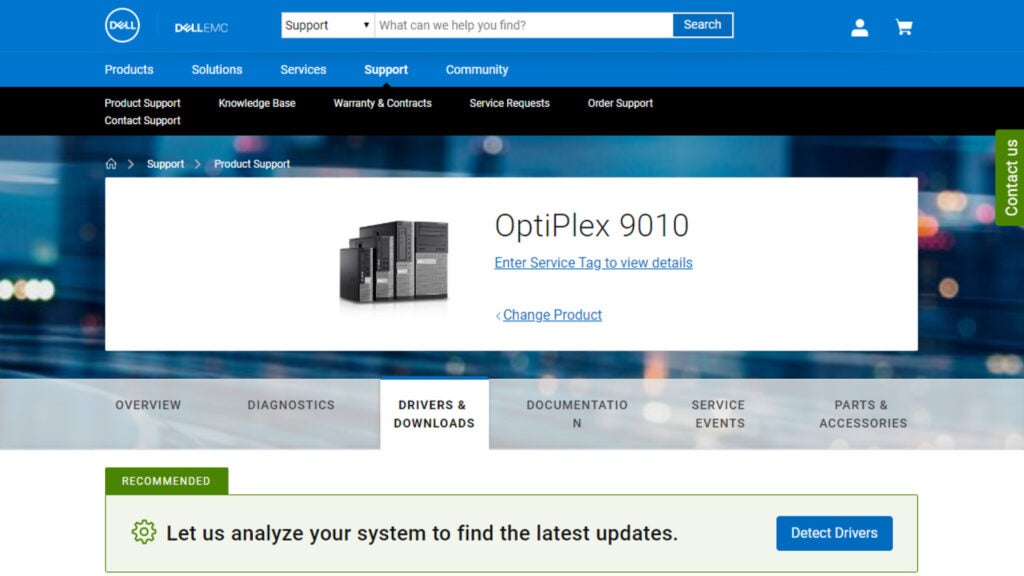

jeg ved, det er svært at forsinke det sjove, men hvis du kan komme igennem disse stresstest, kan du være meget mere sikker på, at din PC er klar til spil. Når de er færdige, er det tid til at spille. Hent dine spil og starte med grafikken på deres laveste indstillinger, langsomt rampe dem op, indtil spillet bliver for urolig for din smag. Med lidt omhyggelig tilpasning klipper du fremmede angribere på ingen tid.
Relaterede: Bedste Billige Gaming Pc ‘ Er